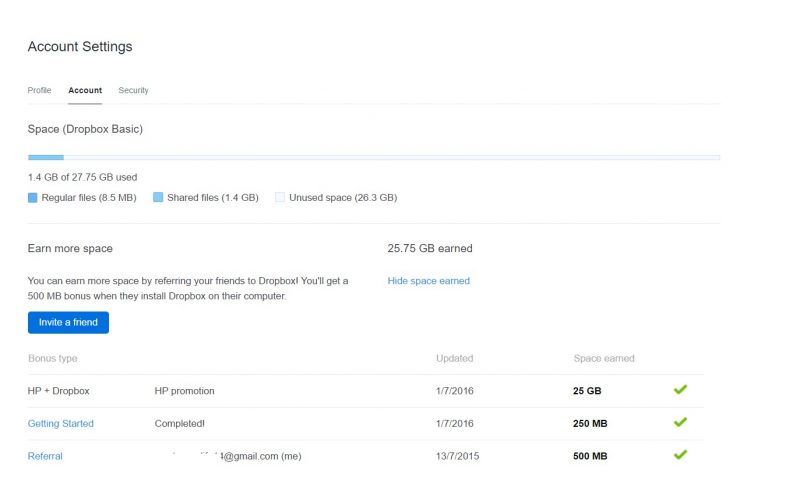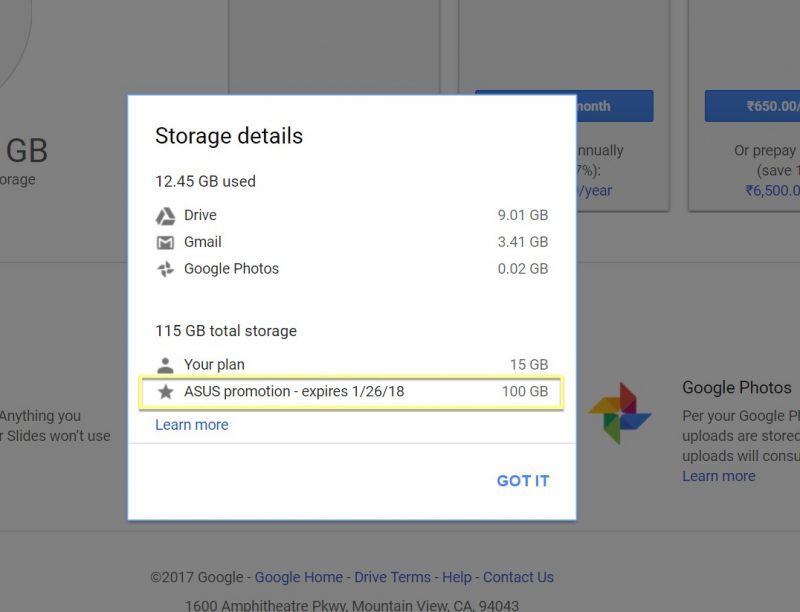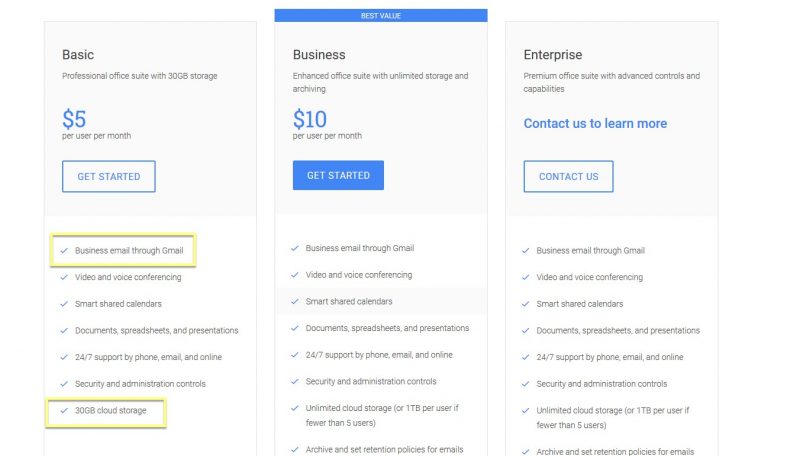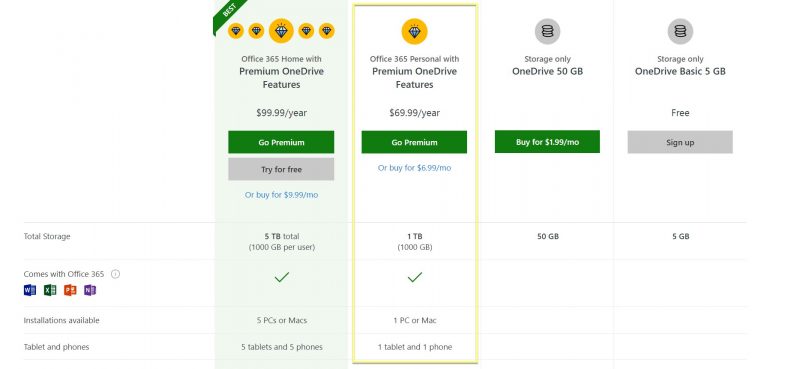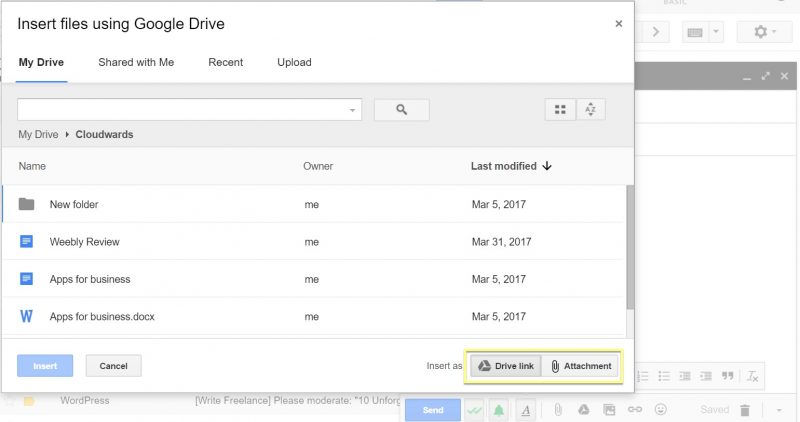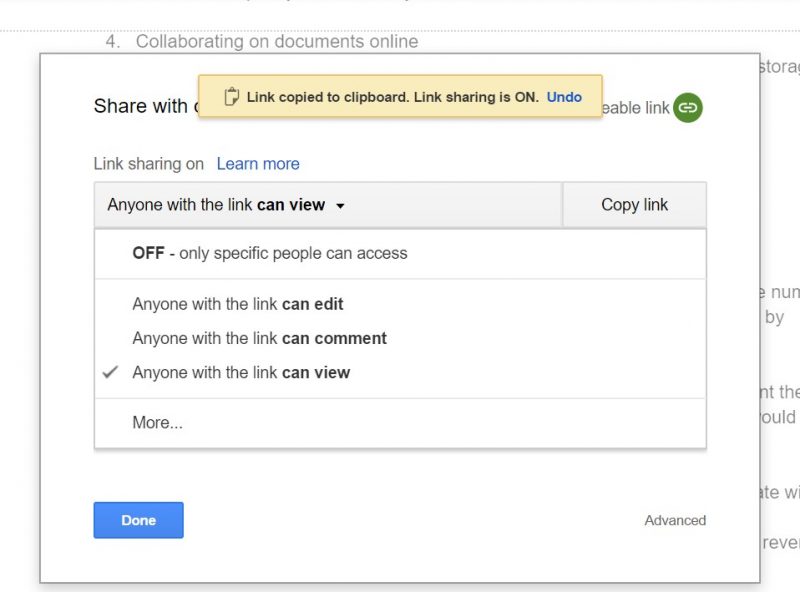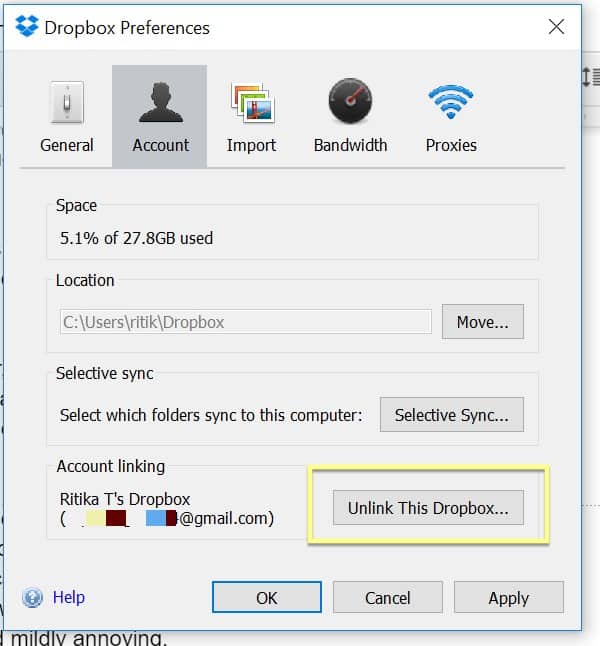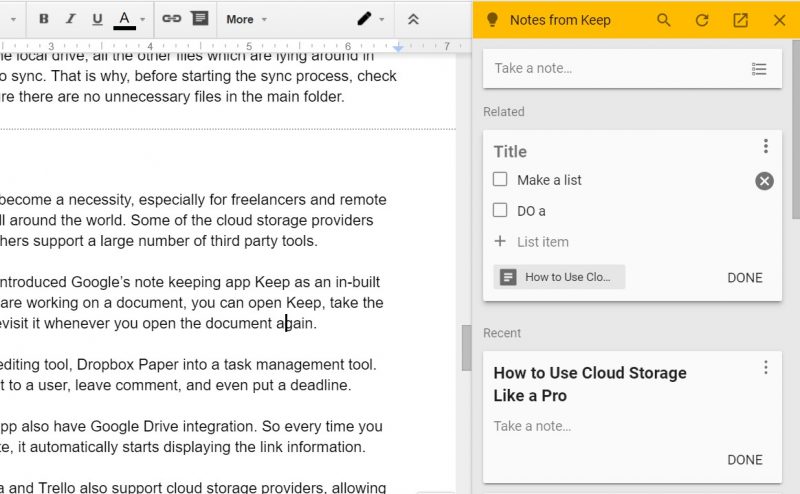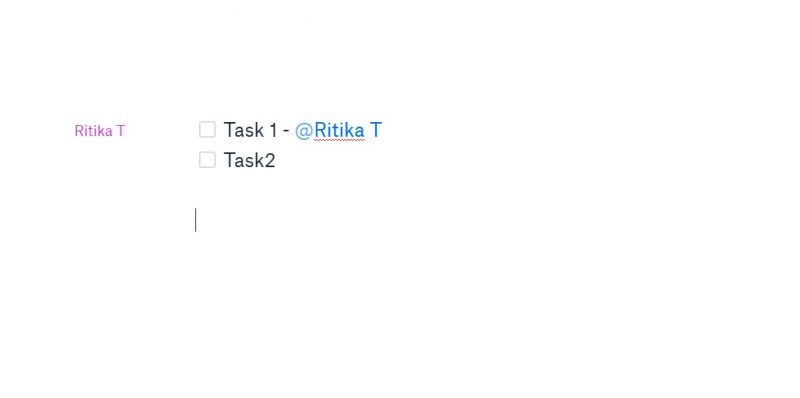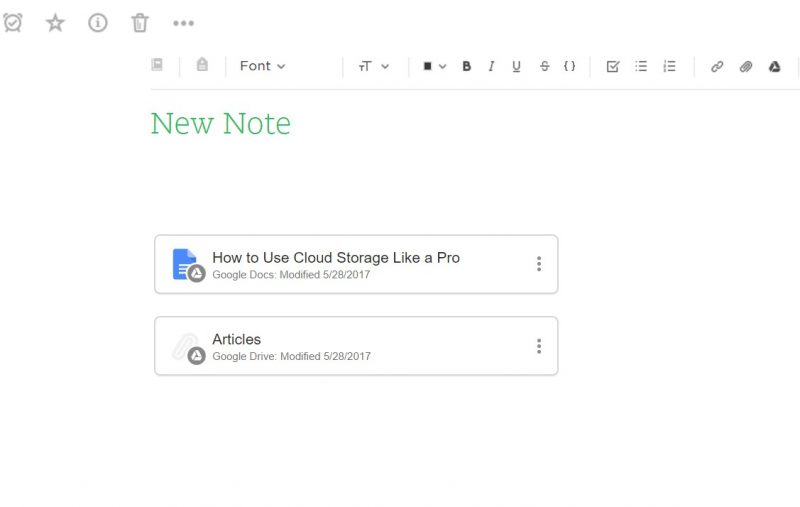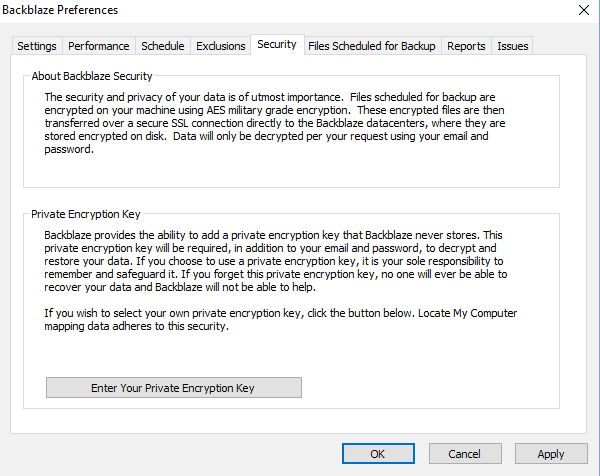Com utilitzar l’emmagatzematge al núvol com un professional
Hi va haver un moment en què l’emmagatzematge al núvol es tractava només de penjar i descarregar fitxers del núvol. Actualment, podeu fer molt més amb això, com sincronitzar fitxers amb un sistema local, col·laborar en documents, prendre notes i integrar dades en núvol amb aplicacions de tercers.
Però la gran pregunta és: utilitzeu l’emmagatzematge en núvol a tot el seu potencial? En aquest article, discutirem com podeu utilitzar l’emmagatzematge en núvol com un professional, maximitzant l’espai lliure, integrant proveïdors d’emmagatzematge en núvol amb les vostres eines de treball preferides, protegint les dades al núvol i molt més.
Aquí teniu tot el que heu de saber per utilitzar l’emmagatzematge en núvol com un professional.
1. Obteniu un màxim emmagatzematge gratuït
La majoria dels proveïdors d’emmagatzematge en núvol tenen un límit d’emmagatzematge establert per a usuaris gratuïts, però aquí hi ha un secret petit però important: podeu superar aquest límit i ampliar la quantitat d’emmagatzematge gratuït proporcionada.
Tot el que heu de fer és buscar les ofertes adequades. Per exemple, Dropbox proporciona 2 GB d’emmagatzematge, que es pot estendre a més de 16 GB, fent referència al servei als amics i baixant les seves aplicacions per a ordinadors i mòbils. També podeu obtenir emmagatzematge gratuït si acabeu de comprar un dispositiu Lenovo, HP o Samsung nou.
De la mateixa manera, Google Drive proporciona emmagatzematge gratuït per als usuaris de Chromebook o Asus, i OneDrive també executa una oferta per a nous clients de Seagate.
Aquestes ofertes només són vàlides per a un període limitat i per a dispositius específics. Però si teniu previst comprar un gadget nou, és millor buscar ofertes d’emmagatzematge al núvol abans de fer la compra final.
2. Busqueu plans pagats que vagin més enllà de l’espai d’emmagatzematge
Si heu decidit pagar per emmagatzematge en núvol, opteu per un proveïdor que ofereixi funcions addicionals, a part de proporcionar espai d’emmagatzematge al núvol.
Per exemple, amb els plans de pagament de Google Drive (G Suite), teniu accés a tota la suite de productes de Google i a un domini de correu electrònic comercial gratuït. Així, si busqueu un domini de correu electrònic professional, gastant 5 dòlars al mes, obtindreu una adreça de correu electrònic personalitzada, accés a correus electrònics a través de Gmail i 30 GB d’espai d’emmagatzematge de Google Drive..
De la mateixa manera, Microsoft proporciona 1TB d’espai d’emmagatzematge OneDrive per a tots els usuaris d’Office 365. Així, per 70 dòlars anuals, obté 1 TB d’espai al núvol i Microsoft 365, que es pot descarregar en 1 PC / Mac i un telèfon intel·ligent. Per cert, comprar 1TB d’espai a OneDrive costa 60 dòlars l’any, de manera que, tècnicament, només pagues 10 dòlars addicionals per a tota la suite d’Office 365.
3. Enviar fitxers adjunts per correu electrònic des del núvol
Un dels principals motius pels quals opten per l’emmagatzematge en núvol és perquè puguin compartir fitxers en línia sense haver de penjar contínuament el mateix fitxer, cada vegada que els ha d’enviar a una persona nova. Molts proveïdors destacats d’emmagatzematge en núvol permeten als usuaris adjuntar directament fitxers com a fitxers adjunts de correu electrònic, que el destinatari després pot descarregar directament sense registrar-se a cap servei d’emmagatzematge en núvol..
Google Drive, per descomptat, ha integrat Gmail, permetent als usuaris enviar fitxers de Drive directament com a enllaços o fitxers adjunts.
Dropbox també proporciona la integració de Gmail, amb l’extensió Dropbox per a Gmail Chrome. Però a diferència de Google Drive, Dropbox només permet als usuaris afegir un enllaç de fitxer i no un fitxer adjunt real. De la mateixa manera, els usuaris de Microsoft Outlook poden adjuntar directament fitxers OneDrive a qualsevol correu electrònic o guardar fitxers adjunts per correu electrònic a OneDrive.
4. Col·laboració en línia de documents
L’ús compartit i la col·laboració en línia són increïblement còmodes gràcies a l’emmagatzematge en núvol, però abans de començar a compartir fitxers crítics, és fonamental comprendre com funcionen el control d’accés i els permisos de fitxers..
Hi ha tres nivells de permisos:
- Només visualització
- Visualització i comentari només
- Només edita
El primer nivell de permís és perfecte per compartir el mateix fitxer amb un gran nombre d’usuaris i no voldreu que editiran o modifiquin el fitxer, ni que sigui per error.
El segon nivell de permís és útil quan necessiteu comentaris dels usuaris, però no vol que els usuaris canviïn de fitxer de cap manera. A més, si ja teniu comentaris al fitxer que voleu que vegin els usuaris, opteu pel permís “només comentaris”. Només concediu privilegis d’edició si voleu que els usuaris puguin modificar fitxers o col·laborar amb vosaltres.
5. Sincronització selectiva per accedir a dades a diversos dispositius
La sincronització selectiva permet accedir a les dades del núvol com si estigués en una unitat local. Normalment tenim molts fitxers als nostres comptes d’emmagatzematge en núvol i sincronitzar-los tots amb una unitat local pot provocar problemes d’espai al vostre PC. Amb la sincronització selectiva, la manca d’espai mai no suposarà cap problema i encara podeu accedir a fitxers importants des de diversos dispositius.
Per activar la sincronització selectiva, haureu de descarregar el client d’escriptori del vostre proveïdor de serveis en núvol particular. Un cop fet això, només queda marcar totes les carpetes que vulgueu sincronitzar amb la unitat local. Els canvis realitzats als fitxers localment es sincronitzen al núvol sempre que el sistema es connecta a Internet i els canvis es mostren a tots els dispositius sincronitzats..
6. Incorporar les eines de productivitat
Les eines de productivitat basades en núvols s’han convertit en una necessitat, especialment per a autònoms i equips remots que tenen membres de tot el món. Alguns proveïdors d’emmagatzematge al núvol tenen eines de productivitat integrades i d’altres admeten un gran nombre de complements de tercers.
Per exemple, Google Drive va presentar recentment l’aplicació Keep Keep de notes de Google, com a funció integrada per a Google Docs. Així doncs, cada vegada que treballeu en un document, podeu obrir Keep, prendre notes i revisar-lo cada vegada que torneu a obrir el document..
Dropbox ha convertit la seva nova eina d’edició de text, Dropbox Paper, en una eina de gestió de tasques. Els usuaris ara poden afegir caselles de selecció, assignar-les a un usuari, deixar un comentari i fins i tot posar una data límit.
Evernote, una aplicació de productivitat que pren notes, també promou la integració de Google Drive. Així, cada cop que enganxeu un enllaç de Google Drive a Evernote, automàticament comença a mostrar la informació de l’enllaç.
Les eines de gestió de projectes com Asana i Trello també donen suport als proveïdors d’emmagatzematge en núvol, permetent als usuaris pujar fitxers des d’un compte en núvol directament.
7. Compartir imatges a través del núvol
Quan es tracta de compartir imatges a través del núvol, busqueu un proveïdor d’emmagatzematge en núvol amb molt d’espai, ja que les imatges poden ocupar molt d’espai, sobretot si feu servir càmeres digitals d’alt rendiment. Google Drive proporciona emmagatzematge al núvol il·limitat per a imatges, sempre que la qualitat d’una imatge sigui inferior a 16 megapíxels.
I, per descomptat, hi ha Flickr, que proporciona espai d’emmagatzematge de 1 TB per a imatges sense mida de fitxer ni restriccions de tipus. Si només voleu emmagatzemar imatges al núvol amb finalitats compartides, ho farà gairebé qualsevol proveïdor d’emmagatzematge al núvol. Però el fotògraf professional pot voler utilitzar un venedor com OneDrive o Flickr.
Perquè mostren meta-dades de totes les imatges i poden afegir etiquetes (tot i que Flickr no és realment qualificat com a proveïdor d’emmagatzematge en núvol, ja que és més que una plataforma perquè els fotògrafs mostrin la seva feina).
8. Xifra les dades al núvol
La seguretat és una preocupació important a l’hora d’emmagatzemar dades al núvol. Per assegurar-vos que les vostres dades sempre estiguin segures al núvol, seleccioneu un proveïdor d’emmagatzematge de núvol amb xifrat privat extrem a extrem i una política de coneixement zero.
Amb el xifratge privat, la clau per a les dades xifrades es manté amb vosaltres i no amb el venedor. Així doncs, tècnicament, fins i tot el proveïdor d’emmagatzematge en núvol no pot saber quines dades emmagatzema als seus servidors. Tanmateix, al mateix temps, si perdeu o oblideu la clau de xifrat, no hi ha manera d’accedir a les dades, mai.
A més, amb el xifrat privat, no hi ha manera de previsualitzar els fitxers. Primer heu de descarregar els fitxers, introduïu la clau de xifratge i només després podreu visualitzar-los. Sí, és inconvenient, però també és el preu de la privadesa.
En conclusió
És segur dir que la facilitat d’accés i la mobilitat que aporta l’emmagatzematge en núvol a la taula no és inigualable. A més, tal com ja heu descobert, els proveïdors d’emmagatzematge en núvol ofereixen moltes funcions, a banda de penjar i descarregar fitxers.
En comprendre tots els aspectes d’aquestes funcions, podeu utilitzar l’emmagatzematge en núvol com un professional i explorar el seu potencial real. Aleshores, quin d’aquests consells ja coneixíeu??
Feu-nos-ho saber als comentaris.